
Clasificar clips en la app iMovie del Mac
Mientras revisas los clips, puedes marcar con facilidad los que te gustan y los que no. Cuando estés listo para realizar una película o un tráiler, puedes centrarte en el mejor contenido mostrando solo los clips marcados como favoritos.
Marcar clips o intervalos como favoritos o rechazados
En la app iMovie
 del Mac, selecciona un intervalo, un clip o varios clips en el explorador.
del Mac, selecciona un intervalo, un clip o varios clips en el explorador.Realiza una de las siguientes acciones:
Si te gusta la selección: Selecciona Marcar > Favorito (o pulsa F).
En el explorador, aparecerá una línea verde sobre los intervalos marcados como favoritos.
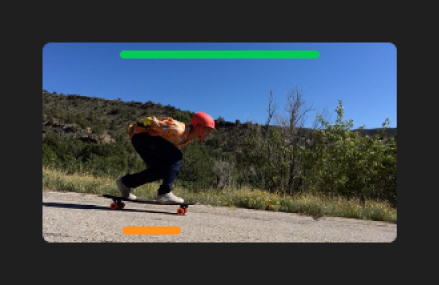
También puedes mantener pulsada la tecla F mientras se reproduce un clip para marcar un intervalo favorito. Cuando el cursor de reproducción llegue al final de la sección que desees marcar como favorita, suelta la tecla F.
Si no te gusta la selección: Selecciona Marcar > Rechazar (o pulsa la tecla Suprimir).
Aparecerá una línea roja sobre los fotogramas marcados como rechazados.

Nota: Si has elegido “Ocultar rechazados” en el menú desplegable situado a la izquierda del campo de búsqueda del explorador, los clips marcados como rechazados desaparecerán de la vista.
Quitar calificaciones de los clips
En la app iMovie
 del Mac, asegúrate de que los clips con los que quieres trabajar aparecen en el explorador.
del Mac, asegúrate de que los clips con los que quieres trabajar aparecen en el explorador.Es posible que tengas que hacer clic en el menú desplegable situado a la izquierda del campo de búsqueda del explorador y seleccionar “Todos los clips” para que todos los clips a los que necesitas tener acceso estén visibles.
En el explorador, selecciona los clips cuyas calificaciones deseas quitar y selecciona Marcar > No clasificar (o pulsa U).
La línea verde o roja mostrada encima de los clips desaparecerá.